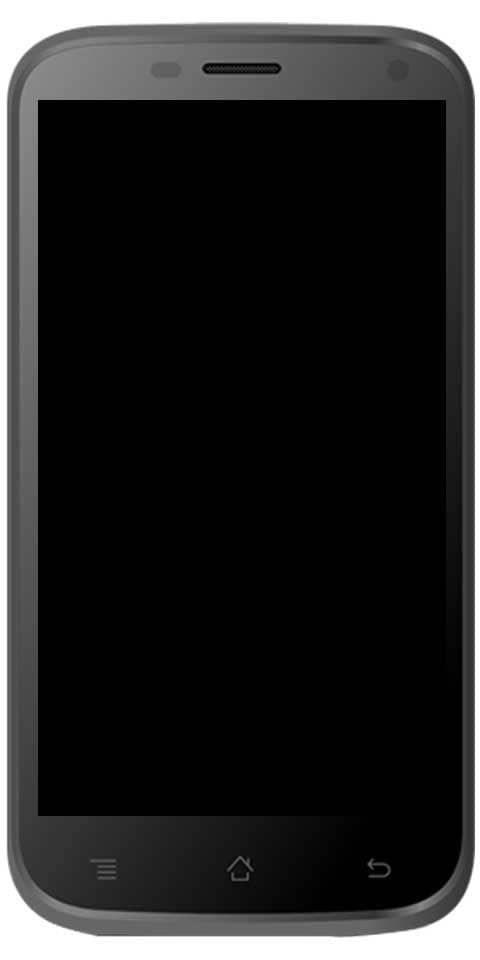اینڈروئیڈ پر اسپلٹ اسکرین کو فعال یا غیر فعال کرنے کا طریقہ
کیا آپ نے کبھی Android پر اسپلٹ اسکرین استعمال کرنے کی کوشش کی ہے؟ جب آپ گھر سے کام کرتے ہیں تو ، اس کے لئے بہترین موقع موجود ہے کہ آپ کام کو انجام دینے کے لئے کسی اور اسکرین کا استعمال کریں۔ آپ صرف اتنے سورس کھولنا چاہتے ہیں کہ آپ دوسرے ڈسپلے کے بغیر کام نہیں کرسکتے ہیں۔ نیز ، جب اسمارٹ فون ڈیوائس کا استعمال کرتے وقت ایک ہی چیز ہوسکتی ہے۔
یقینی طور پر ، آپ اپنے موبائل فون پر ملٹی ٹاسک کرنا چاہتے ہیں۔ خاص طور پر جب آپ کسی کوڈ کیلئے ٹیکسٹ میسج کا حوالہ دینے کی کوشش کر رہے ہو ، یا اپنے موبائل آلہ پر کسی ایپ میں لاگ ان ہونے کے لئے اس میل پاس ورڈ کو آسانی سے کھینچیں۔ تو صرف آپ Android پر اسپلٹ اسکرین کو کیسے فعال کرتے ہیں؟ اسپلٹ اسکرین کو فعال یا غیر فعال کرنے کا طریقہ سیکھنے کے لئے پڑھنا جاری رکھیں۔
اسپلٹ اسکرین ملٹی ٹاسکنگ کو چالو کرکے ، آپ دو فونز کی خصوصیات اور چشمی کا موازنہ کرنے جیسے کام کرسکتے ہیں۔ اس طرح ، آپ یہ منصوبہ بناسکتے ہیں کہ ٹیبز کے مابین تبدیل کیے بغیر سیمسنگ اسمارٹ فون کون سا آپ کا ہوگا۔
بھاپ پروفائل تصویر اپ لوڈ نہیں کریں گے
اہم: اس گائیڈ میں دیئے گئے اقدامات کا اطلاق اینڈرائیڈ فونز جیسے اسٹاک سیمسنگ اینڈرائیڈ فونز پر ہوتا ہے جس میں اینڈرائیڈ ماڈل 7.0 اور اس سے زیادہ ، گوگل پکسل شامل ہیں۔
اسٹاک اینڈروئیڈ پر اسپلٹ اسکرین کو کیسے فعال کیا جائے
اسٹاک اینڈرائڈ فونز کے پیشگی ماڈل پر اسپلٹ اسکرین آپشن کو قابل بنانا آسان ہے۔ اینڈرائیڈ کے پرانے ماڈل (7.0 پری) ، اس کو حاصل کرنے کے ل many بہت سارے اضافی اقدامات تھے۔

تاہم ، Android کے بعد کے ماڈل پر ، یہ ایک بہت ہی آسان کام ہے۔ نیز ، یہ کچھ تیسری پارٹی کے ایپس کے ساتھ کام کرتا ہے اور پرو کی طرح ملٹی ٹاسکنگ کا ہدف حاصل کرنے کے لئے کم سے کم اقدامات کی ضرورت ہے۔
مرحلہ نمبر 1:
کے حوالے اطلاقات مینو اور اپنی پسند کی کوئی بھی ایپ منتخب کریں۔ اس مثال کے لئے ہم منتخب کرتے ہیں ترتیبات۔
مرحلہ 2:
پھر جب آپ اوپر کی طرف سوائپ کریں تو اپنے آلے کے نیچے درمیانی نیویگیشن بٹن کو دبائیں اور پکڑیں۔ کچھ آلات میں جسمانی بٹن ہوسکتا ہے تاہم جدید ترین آلات پر یہ ایک ڈیجیٹل بٹن ہے۔
مرحلہ 3:
جب بھی آپ اوپر کی طرف سوائپ کریں ، ونڈو ترتیبات اجاگر کریں گے۔ سیدھے منتخب کریں ترتیبات . ایپ کی معلومات یا اسپلٹ اسکرین کے اختیارات ظاہر ہوتے ہیں۔ پھر پر ٹیپ کریں حصوں میں تقسم سکرین .
مرحلہ 4:
آپ کی پہلی ایپ اسکرین ٹاپ پر دکھائی جائے گی۔ اسکرین کے تحت ، دوسرا ایپ منتخب کریں جسے آپ اسپلٹ اسکرین وضع میں استعمال کرنا چاہتے ہیں۔
مرحلہ 5:
ایک اور ونڈو کھلتی ہے تاکہ آپ اپنے ڈسپلے کے نیچے ونڈوز کے ساتھ ساتھ یا سب سے اوپر دیکھ سکیں۔ اب آپ دونوں کھڑکیوں کے مابین آزادانہ طور پر حرکت کرنے اور ملٹی ٹاسک کرنے کے اہل ہوں گے۔
اسٹاک لوڈ ، اتارنا Android پر اسپلٹ اسکرین کو غیر فعال کرنے کا طریقہ
ملٹی ٹاسکنگ اسپلٹ اسکرین یا ملٹی ونڈو کے ساتھ مکمل ہوجانے کے بعد ، یہ فوری اور آسان ہے کہ آپ کے آلے میں ایک ہی اسکرین میں پھر جا.۔
اسپلٹ اسکرین ونڈو میں ، صرف دونوں اسکرینوں کو آگے بڑھاتے ہوئے سنٹرل بلیک بار کو کلک کرکے پکڑیں اور ڈسپلے اسکرین کی سمت میں جائیں جس کے آپ اب استعمال نہیں کرنا چاہتے ہیں۔
چونکہ یہ ایپ بند ہوجائے گی اور آپ کو دوسرے پروگرام کو پرائمری ایپلیکیشن کے بطور استعمال جاری رکھنے کے قابل بنائے گی۔
سیمسنگ لوڈ ، اتارنا Android پر اسپلٹ سکرین کا استعمال کیسے کریں
پر نتائج پیدا کرنا a سیمسنگ ڈیوائس اسٹاک ماڈل سے بالکل مماثل ہے جس میں آپ کو بھی انہی اقدامات پر عمل کرنا ہے۔

تازہ ترین کسٹم یوزر انٹرفیس
اہم: اگر آپ زمین کی تزئین کی حالت میں اسپلٹ اسکرین ملٹی ونڈو کو استعمال کرنا چاہتے ہیں۔ پھر یاد رکھنا خود گھوم رہا ہے قابل بناتا ہے اور اسپلٹ اسکرین منظر میں رہتے ہوئے اپنے موبائل کو افقی طور پر موڑ دیتا ہے۔
مرحلہ نمبر 1:
ابتدائی طور پر ، آپ اس کو مارنے کے بعد اپنے حال ہی میں کھولی گئی ایپس تک رسائی حاصل کرنا چاہیں گے حالیہ کے بائیں طرف بٹن گھر بٹن
مرحلہ 2:
آپ میں حال ہی میں استعمال کیا جاتا ہے ایپس ، صرف ٹچ کریں ایپ آئیکن پہلی ایپ کے ل you آپ اسپلٹ اسکرین وضع میں استعمال کرنا چاہتے ہیں۔ یہ ایپ کارڈ کے اوپری ، وسط میں واقع ہے جو آپ میں دکھاتا ہے حال ہی میں استعمال کیا جاتا ہے اطلاقات
مرحلہ 3:
ظاہر ہونے والے مینو کا استعمال کرتے ہوئے ، صرف منتخب کریں اسپلٹ اسکرین منظر میں کھلا اگر وہ اس ایپ کے ل’s دستیاب ہو تو اختیارات۔
نوٹ: تمام ایپس اسپلٹ اسکرین وضع کیلئے دستیاب نہیں ہیں۔ جب بھی آپ کسی ایپ آئیکن اور آپشن پر کلک کرتے ہیں اسپلٹ اسکرین منظر میں کھولیں ظاہر نہیں ہوسکتا پھر اسپلٹ اسکرین کا انتخاب دستیاب نہیں ہے اور آپ ایپ کو فل سکرین وضع میں استعمال کرنا چاہتے ہیں۔
مرحلہ 4:
پھر دوسرا ایپ منتخب کریں جس میں آپ اسے کھولنا چاہتے ہیں حالیہ اختیارات. ورنہ آپ اس سے دوسرا ایپ منتخب کرسکتے ہیں ایپ کی فہرست .
مرحلہ 5:
اگر اس نے صحیح طریقے سے کام کیا تو ، دوسری ایپ کھولی گئی پہلی ایپ کے تحت براہ راست ظاہر ہوتی ہے اور اس میں ڈسپلے اسکرین پر مساوی وقفہ ہوتا ہے۔
کیسےغیر فعال کریںاسپلٹ اسکرین آن کریںسیمسنگ لوڈ ، اتارنا Android
سیمسنگ اینڈرائڈ پر اسپلٹ اسکرین آپشن کامیابی کے ساتھ استعمال کرنے کے بعد۔ آپ کے آلے کو دوبارہ ایک اسکرین پر واپس کرنا فوری اور آسان ہے۔
avast ڈسک استعمال 100
اسپلٹ اسکرین ونڈو میں ، مرکز کو تقسیم کرنے والی بار کو صرف کلک کرکے پکڑیں اور اسے ڈسپلے اسکرین کی سمت کھینچیں جس کو آپ اب استعمال نہیں کرنا چاہتے ہیں۔
اس سے یہ ایپ بند ہوجاتی ہے جس کی مدد سے آپ فل سکرین موڈ میں دوسرے کا استعمال جاری رکھ سکتے ہیں۔
اینڈروئیڈ پر اسپلٹ اسکرین کے ساتھ زیادہ محتاط رہیں
ملٹی ٹاسکنگ میں کوئی بھی پیچیدگیاں نہیں ہیں اور جب بھی آپ جس ایپس کو استعمال کرنے کی کوشش کر رہے ہیں اسے قابل بناتے ہیں تو Android پر اسپلٹ اسکرین حاصل کرنا آسان عمل ہوسکتا ہے۔ کچھ پروگرام اسپلٹ اسکرین منظر میں نفاذ نہیں کرسکتے ہیں۔ مثال کے طور پر ، گیمس کامیابی کے ساتھ چلنے کے لئے ایک فل سکرین ویو اور آلہ کے پورے وسائل چاہتا ہے۔
وہ ایپس جو اسپلٹ اسکرین کو کسی کیس پر ظاہر نہیں ہونے پاتی ہیں۔ بہت ساری ایپس جو آپ کے آلے سے لپیٹ کر آتی ہیں ، یا کسی اور مقاصد کے لئے مذکورہ بالا مراحل کا استعمال کرتے ہوئے کام کرنا چاہئے۔
نتیجہ:
Android پر اسپلٹ اسکرین کو قابل بنانے کے بارے میں یہ سب کچھ ہے۔ ایک وقت میں بچانے والے کی حیثیت سے آپ ایک ہی وقت میں دو ایپس کو آسانی سے دیکھ سکتے ہیں۔ حیرت انگیز خصوصیت کام کرتی ہے کہ آیا آپ اسے پورٹریٹ وضع میں استعمال کررہے ہیں۔
کیا آپ کو اسپلٹ اسکرین ملٹی ٹاسکنگ کی خصوصیت ضروری ہے؟ نیچے دیئے گئے تبصروں میں اپنے خیالات اور مشورے بانٹنا نہ بھولیں۔
اس وقت تک! امن آؤٹ
یہ بھی پڑھیں: